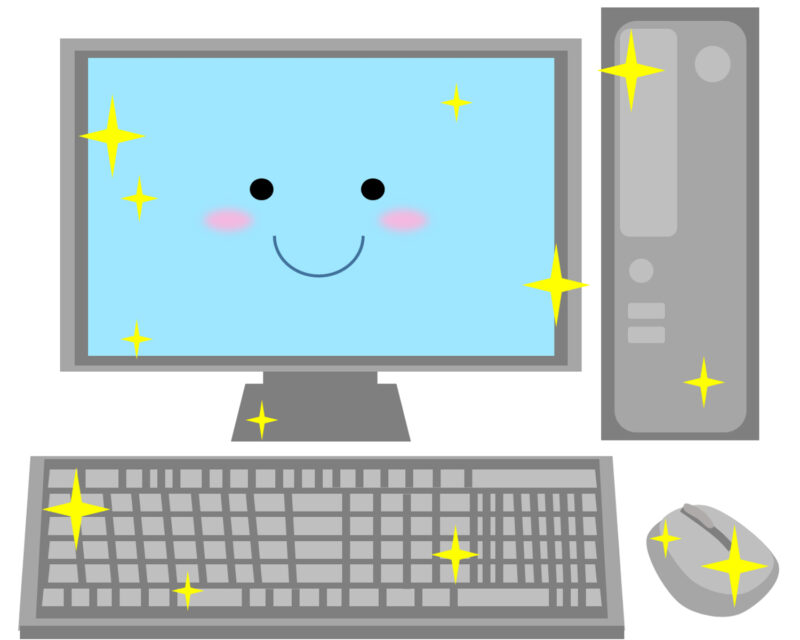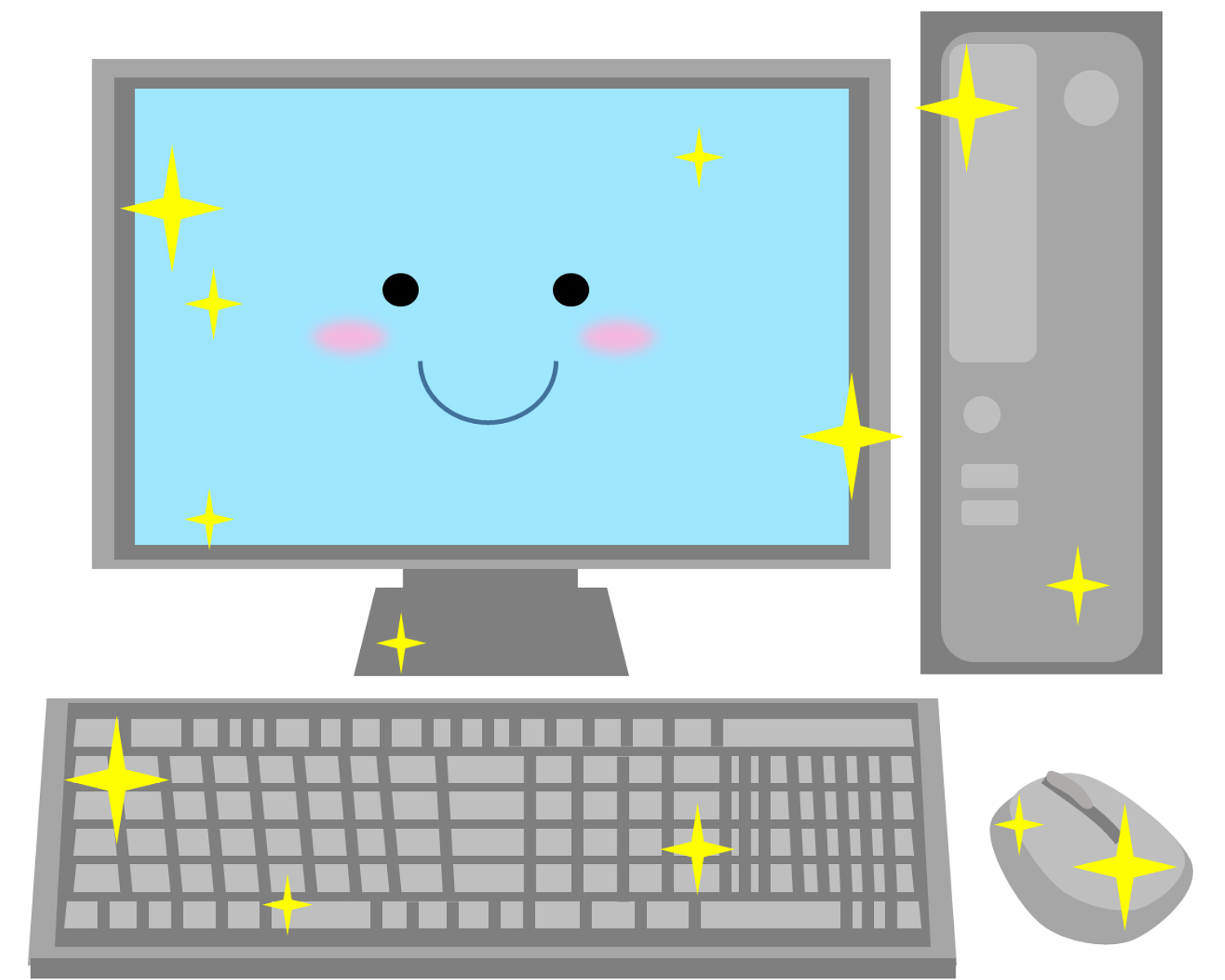私は、デスクトップパソコンのAppleのMac mini (2018)とMacBook Pro (14インチ、2021)を使っています。
両者のCPUは、それぞれ、3.6 GHz クアッドコアIntel Core i3とApple M1 Pro。性能に大きな差があります。
ただ、私がブログを書くレベルでは、高い性能のCPUは必要ありません。また、デスクトップの方が、大きなモニターを使えますので、作業が楽です。
ですので、主に、Mac miniの方で、このブログを書いています。
このMac miniを買ったときは、DellのWindowsパソコンをメインに使っていました。ネットサーフィンとちょっとした写真の編集で十分と思いましたので、メモリは16 GBにし、データは外付けハードディスクに保存と考え、本体のハードディスクの容量は120 GBの最低ランクを選びました。
当初は、それで良いと思っていました。でも、今は、それから4年後の2022年。問題が出てきました。
今日は、「ハードディスクがいっぱいになりましたので、パソコンをクリーンインストールしました」と題してのお話です。
Mac mini (2018)を購入してから、4年後に問題が出てきました

データは外付けハードディスクだから、物理的に壊れなければ、これで大丈夫だろう・・・
私は高を括っていました。でも、4年間もパソコンを使い続けますと、突然、ソフトウェアアップデートが出来なくなりました。
調べてみますと、なぜか、120 GBのハードディスクがいっぱいになっていました。

写真も音楽もほとんど本体のハードディスクには保存していないのに、どうしたんだろう・・・?
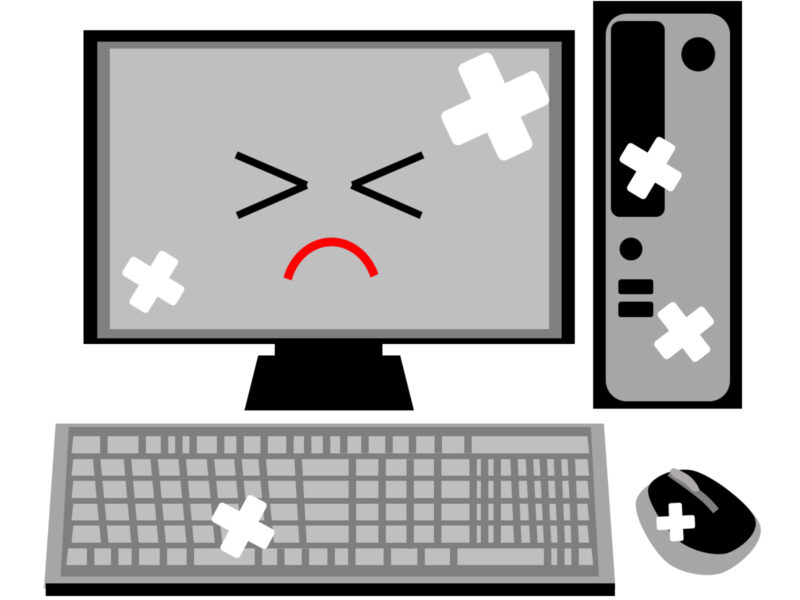
ハードディスクを管理する
まず、Appleが推奨する方法を試してみました。
まだ、いっぱいです。そこで、ネットで検索し、判別しやすい要らないファイルを削除しました。しかし、まだ足りません。
知識が無い人が、不用意にOSのファイルを触るわけにもいきません。
ソフトウェアで削除する方法もあるようです。
結局、クリーンインストールしました
パソコンを使い続けていますと、ジャンクファイルが蓄積します。ハードディスクがいっぱいになったのは、これが原因です。
クリーンインストールは、文字通り、ハードディスクを空にします。そして、再びOSをはじめ、ソフトウエアをインストールします。

面倒臭いなぁ・・・
ただ、これをしますと、要らないジャンクファイルは全て消えます。しかも、無料です。
元々、私が使っているMac miniにはデータはありません。Appleの指示通りにOSをクリーンインストールしました。
各ソフトウェアのインストールは、最近は、ネットを介して行います。Google、Microsoft、Adobeなどの各メーカーのwebsiteへ行き、パスワードを入力しながら、ダウンロードしました。
E-mailなどのアカウントはたくさんありましたが、使うものだけ厳選して、繋ぐことにしました。
その結果、120 GBいっぱいだったハードディスクから、総量の半分近くの66 GBの空きを作ることが出来ました。
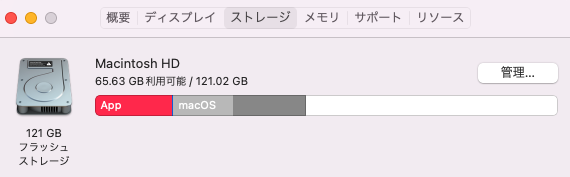
実は、今回の問題で、新しいパソコンを買おうかと考えていました。それでも良いのですが、まだ使えるのであれば、その選択は私にとっては間違いです。

パソコンは高いですからね
ハードディスクをきれいにするソフトウェアの購入も考えました。でも、クリーンインストールで問題を解決しましたので、これが一番安上がりでした。
通常のクリーンインストールは、予めのバックアップが必要です。
私の場合は、データは外付けハードディスクに保存していました。ですので、バックアップのステップは省略出来ました。
私のようにハードディスクがいっぱいになりましたら、新しいパソコンを買う前に、クリーンインストールを試すのも良いかも知れませんね。

もうしばらく、Mac miniを使えそうです